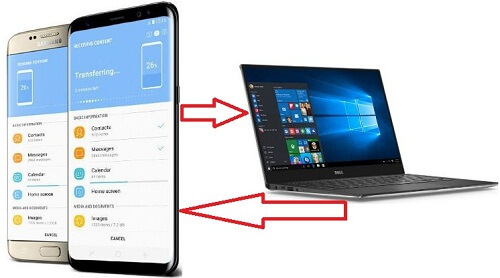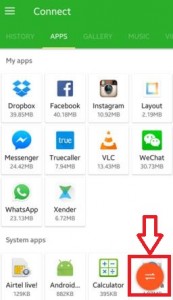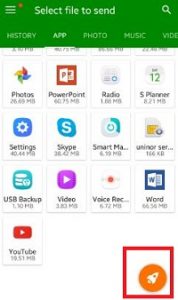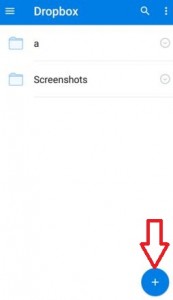5 συμβουλές για τη διόρθωση σφαλμάτων Μεταφορά αρχείων από τηλέφωνο Android σε υπολογιστή μέσω USB
Το ενοχλητικό μέσω τηλεφώνου δεν συνδέεται με υπολογιστή μέσω καλωδίου USB; Ακολουθούν οι λύσεις για τη διόρθωση τηλεφώνων Android που δεν μπορούν να μεταφέρουν αρχεία στον υπολογιστή χρησιμοποιώντας καλώδιο USB. Μεταφορά αρχείων από τηλέφωνο Android σε υπολογιστή ή ΦΟΡΗΤΟΣ ΥΠΟΛΟΓΙΣΤΗΣ συσκευή. Υπάρχουν διάφοροι τρόποι μεταφορά δεδομένων Android τηλέφωνο στον υπολογιστή όπως καλώδιο USB, Xender, Dropbox κι αλλα.Μερικές φορές, όταν ένα αρχείο αντιγράφει και σταματά ξαφνικά τα αρχεία αντιγραφής και έχει δει σφάλματα μεταφοράς αρχείων από υπολογιστή σε τηλέφωνο. Επίσης, σφάλμα κατά την πρόσβαση σε αρχεία αποθήκευσης συσκευής ή σφάλμα κατά την αντιγραφή αρχείων σε υπολογιστή.
Χρησιμοποιήστε τον εντοπισμό σφαλμάτων USB για να αντιγράψετε δεδομένα μεταξύ σαςυπολογιστή και συσκευή Android, εγκατάσταση εφαρμογών χωρίς ειδοποίηση και ανάγνωση δεδομένων καταγραφής. Από προεπιλογή, η διαμόρφωση USB ορίζεται ως λειτουργία φόρτισης, επομένως πρώτα ρυθμίστε τη Πρωτόκολλο μεταφοράς πολυμέσων (MTP) στο τηλέφωνο Android ή στη συσκευή tablet σας. Διαφορετικά, δεν βλέπετε τη συσκευή σας σε υπολογιστή. Ακολουθήστε τις παρακάτω πιθανές λύσεις για να διορθώσετε τα αρχεία μεταφοράς σφαλμάτων Android σε υπολογιστή μέσω USB.
Σχετικά κόλπα:
- Πώς να μεταφέρετε αρχεία Android σε υπολογιστή χρησιμοποιώντας το Xender
- Σφάλμα μεταφοράς δεδομένων σε τηλέφωνο Pixel
- Πώς να μεταφέρετε SMS από Android σε υπολογιστή
Πώς να διορθώσετε τη μεταφορά αρχείων Android που δεν λειτουργεί από τηλέφωνο σε υπολογιστή μέσω USB

1αγ Μέθοδος: Ορίστε τη διαμόρφωση USB ως MTP
Πρωτα απο ολα συνδέστε το τηλέφωνο Android με υπολογιστή μέσω καλωδίου USB και Ξεκλείδωμα η συσκευή σου. Εάν δεν εντοπίσετε τη συσκευή σας Android, βεβαιωθείτε ότι δεν έχετε ορίσει τη φόρτιση ως σύνδεση USB. Για να το αλλάξετε, ενεργοποιήστε την επιλογή προγραμματιστή στη συσκευή σας. Μπορείτε να ενεργοποιήσετε τη λειτουργία προγραμματιστή στη συσκευή σας πατήστε τον αριθμό κατασκευής 7 φορές στο σύστημα> Σχετικά με το τηλέφωνο. Στις συσκευές Android nougat 7.0, μπορείτε να βρείτε ρυθμίσεις διαμόρφωσης USB χρησιμοποιώντας τις παρακάτω ρυθμίσεις.
Βήμα 1: Παω σε "Ρυθμίσεις".
Βήμα 2: Στην ενότητα συστήματος, πατήστε "Επιλογές ανάπτυξης".
Βήμα 3: Ανάβω λειτουργία προγραμματιστή και πατήστε ΕΝΤΑΞΕΙ.
Βήμα 4: Πατήστε "Επιλέξτε διαμόρφωση USBΣτην ενότητα δικτύωσης.
Μπορείτε να δείτε την παρακάτω οθόνη στη συσκευή σας.

Βήμα 5: Επιλέξτε "Πρωτόκολλο μεταφοράς μέσων".
Τώρα προσπαθήστε να μεταφέρετε δεδομένα και ελέγξτε για να διορθώσετε τα σφάλματα μεταφοράς αρχείων Android σε υπολογιστή στον υπολογιστή ή τη φορητή συσκευή σας. Εάν όχι, δοκιμάστε την παρακάτω δοθείσα λύση.
Επίσης, Ενεργοποιήστε τον εντοπισμό σφαλμάτων USB στο Android 7.0 Nougat (Moto G4 plus):
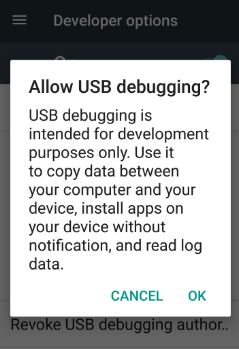
Ρυθμίσεις> Σύστημα> Επιλογές προγραμματιστή> Ενεργοποίηση λειτουργίας προγραμματιστή> ΟΚ> Εντοπισμός σφαλμάτων> Ενεργοποίηση εντοπισμού σφαλμάτων USB
Τώρα μεταφέρετε αρχεία από τηλέφωνο σε υπολογιστή μέσω καλωδίου USB και μεταφέρετε μουσική, φωτογραφίες, βίντεο και άλλα δεδομένα.
2αρ Μέθοδος: Το καλώδιο USB είναι κατεστραμμένο
Ελεγχος Το καλώδιο USB δεν έχει υποστεί ζημιά. Δοκιμάστε καλώδιο σε άλλες συσκευές, εάν λειτουργεί, τότε υπάρχει πρόβλημα στη συσκευή ή στον υπολογιστή σας. Εάν δεν λειτουργεί, δοκιμάστε διαφορετικό καλώδιο USB για σύνδεση με υπολογιστή ή φορητό υπολογιστή.
3rd Μέθοδος: Ελέγξτε τη θύρα USB που λειτουργεί σωστά
Πρωτα απο ολα, ελέγξτε τη θύρα USB του υπολογιστή σας ή όχι μια χαλαρή θύρα. Εάν η χαλαρή θύρα σταματήσει να αντιγράφει αρχεία ή φάκελο όταν αγγίζετε το καλώδιο. Συνδέστε τον υπολογιστή σας με άλλο smartphone για να ελέγξετε ότι η θύρα USB λειτουργεί ή όχι.
4ου Μέθοδος: Σφάλμα μεταφοράς αρχείων Android στα Windows 7/8/10
Χρησιμοποιώντας ρυθμίσεις υπολογιστή, ελέγξτε αν εντοπίστηκε η συσκευή USB. Εάν όχι, κάντε επανεκκίνηση του υπολογιστή σας με Windows και προσπαθήστε ξανά να συνδεθείτε.
5ου Μέθοδος: Σφάλμα μεταφοράς αρχείων Android σε Mac OS
Ελέγξτε την τελευταία έκδοση μεταφοράς αρχείων Android που είναι ιδανικό για μεταφορά αρχείων μεταξύ Android σε Mac OS. Κάντε κλικ ΕΔΩ για να κατεβάσετε την τελευταία έκδοση μεταφοράς αρχείων Android.
Πάνω μπορείτε να δείτε διάφορες λύσεις για να διορθώσετε τη μεταφορά αρχείων Android που δεν λειτουργεί. Μπορείτε επίσης να ελέγξτε την ενημέρωση λογισμικού ή ενημέρωση εφαρμογής στη συσκευή σας Android. Μερικές φορές μετά την ενημέρωση της συσκευής σας, διορθώστε αυτόματα αυτό δεν μπορεί να αντιγράψει αρχεία τηλεφώνου σε πρόβλημα υπολογιστή.
Μην ξεχάσετε να αναφέρετε ποια μέθοδος λειτούργησε για να διορθώσετε αρχεία μεταφοράς σφαλμάτων από υπολογιστή σε τηλέφωνο μέσω καλωδίου USB Εάν γνωρίζετε άλλα κόλπα, μοιραστείτε το μαζί μας.